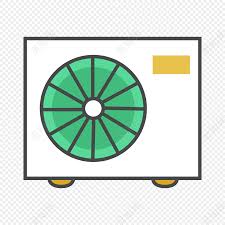# 电脑黑屏按什么键都没用怎么办?
电脑黑屏是一个常见的问题,它可能由多种原因引起,包括硬件故障、软件冲突、驱动程序问题等。当遇到电脑黑屏且按键无响应时,用户可能会感到无助。本文将提供一些解决方案,帮助您快速恢复或重启电脑。
## 检查电源和连接
在尝试任何高级解决方案之前,首先要确保电脑的电源和连接没有问题。检查电源线是否插好,显示器连接是否牢固。有时候,问题可能仅仅是因为电源线松动或显示器连接不良。
## 尝试硬重启
如果电脑完全无响应,您可以尝试硬重启。硬重启是一种强制重启电脑的方法,通常通过长按电源按钮来实现。对于大多数电脑,按住电源按钮5-10秒,直到电脑关闭,然后再次按下电源按钮启动电脑。
## 使用快捷键重启
如果硬重启不起作用,您可以尝试使用快捷键重启电脑。对于Windows系统,您可以尝试以下组合键:
- `Ctrl` + `Alt` + `Delete`:这组快捷键通常用于打开任务管理器,但有时也可以重启电脑。
- `Windows` + `R`:打开运行对话框,输入`shutdown /r /t 0`,然后按回车键。这将立即重启电脑。
对于Mac系统,您可以尝试:
- `Command` + `Option` + `Control` + `电源`:这组快捷键将强制重启Mac电脑。
## 检查硬件问题
如果上述方法都不起作用,那么可能是硬件问题。检查内存条、显卡和其他可插拔硬件是否正确安装。您可以尝试拔下并重新插入这些组件,或者用橡皮擦轻轻擦拭它们的金手指,以去除可能的氧化层。
## 进入安全模式
如果电脑能够启动但无法正常进入系统,您可以尝试进入安全模式。安全模式是一种诊断模式,它只加载最基本的驱动程序和服务。对于Windows系统,您可以在启动时按住`F8`键(或根据屏幕提示选择相应的按键)来进入高级启动选项,然后选择“安全模式”。对于Mac系统,您可以在启动时按住`Command` + `R`来进入恢复模式,然后尝试修复系统问题。

## 检查病毒和恶意软件
电脑黑屏有时可能是由于病毒或恶意软件引起的。确保您的电脑安装了最新的防病毒软件,并进行全面扫描。如果发现病毒或恶意软件,立即清除它们,并更新您的防病毒软件。
## 更新驱动程序和系统
过时的驱动程序和系统更新有时也会导致电脑黑屏。确保您的电脑系统和所有驱动程序都是最新的。您可以访问电脑制造商的官方网站,查找最新的驱动程序和系统更新。
## 检查BIOS设置
BIOS(基本输入输出系统)设置错误也可能导致电脑黑屏。重启电脑,并在启动时按下特定的键(通常是`F2`、`F10`、`Del`或`Esc`)进入BIOS设置。检查启动顺序,确保硬盘或SSD是第一启动设备。如果不确定如何操作,可以查看主板手册或在线搜索具体步骤。
## 寻求专业帮助
如果以上所有方法都无法解决问题,那么可能是更复杂的硬件故障或系统问题。在这种情况下,最好寻求专业技术人员的帮助。他们可以进行更深入的诊断,并提供专业的修复建议。
## 结论
电脑黑屏按什么键都没用时,不要慌张。按照上述步骤逐一排查和解决问题。从检查电源和连接开始,到尝试硬重启、使用快捷键重启、检查硬件问题、进入安全模式、检查病毒和恶意软件、更新驱动程序和系统、检查BIOS设置,最后如果需要,寻求专业帮助。通过这些方法,您应该能够快速恢复或重启电脑,解决黑屏问题。
标题:电脑黑屏按什么键都没用怎么办?电脑黑屏无响应时,如何快速恢复或重启?
地址:http://www.hmhjcl.com/fwfw/484685.html